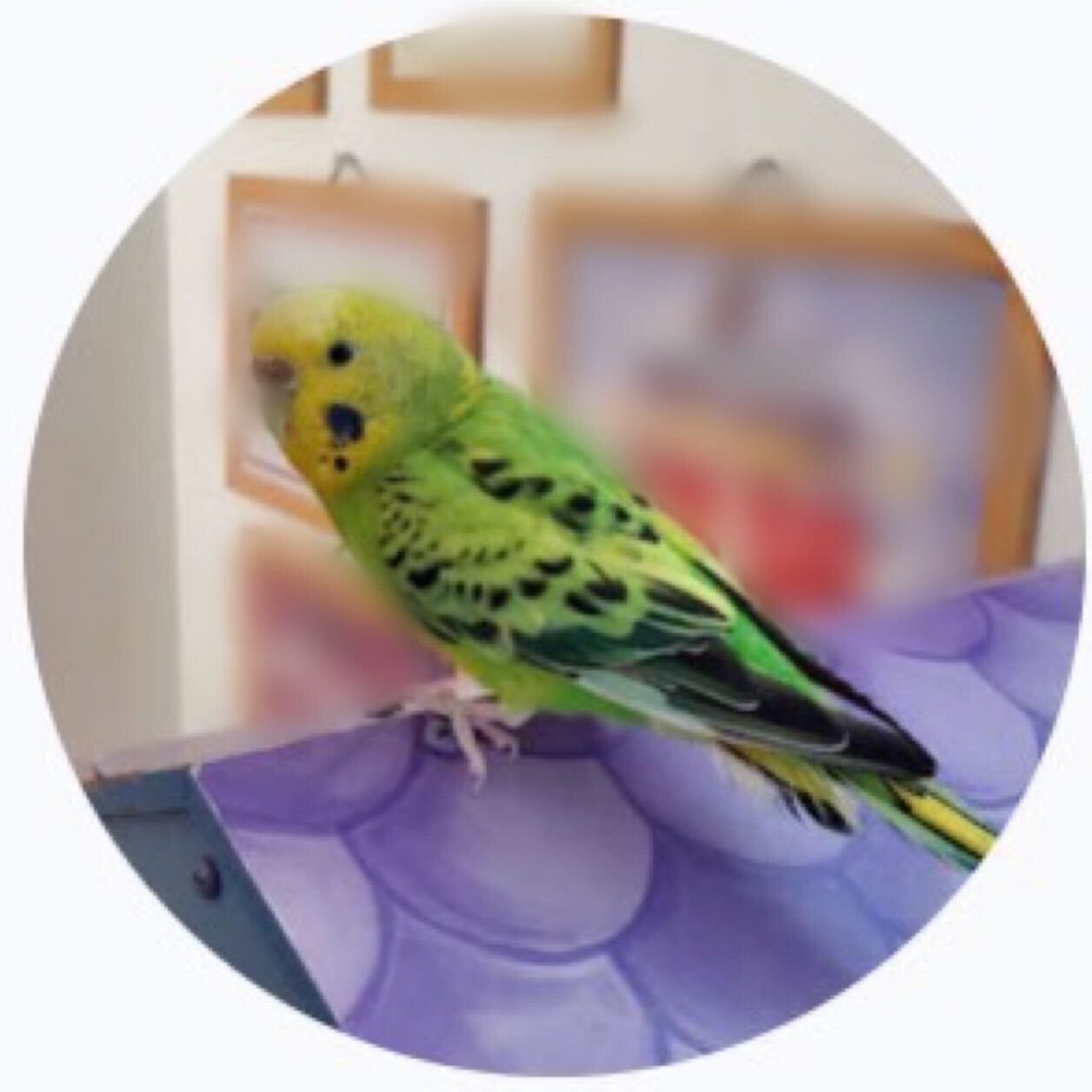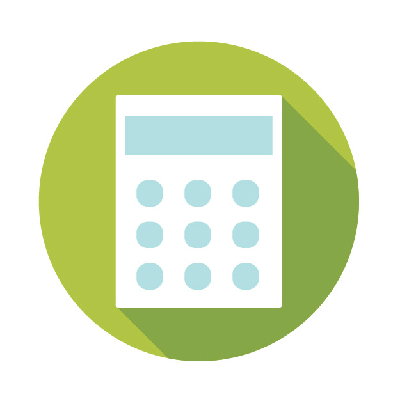
新入社員のためのAWS Calculator入門
まずはアクセスしてみよう
なにわともあれ、カリキュレータのページにアクセスしてみましょう。
Amazon Web Services Simple Monthly Calculator
言語の変更
初めてサイトに訪れた場合は、言語が英語になっていますので、右上にあるLanguageのプルダウンからJapaneseを選択します。
ちなみに、言語を日本語にしても見積もりの通貨は米ドルのままです。
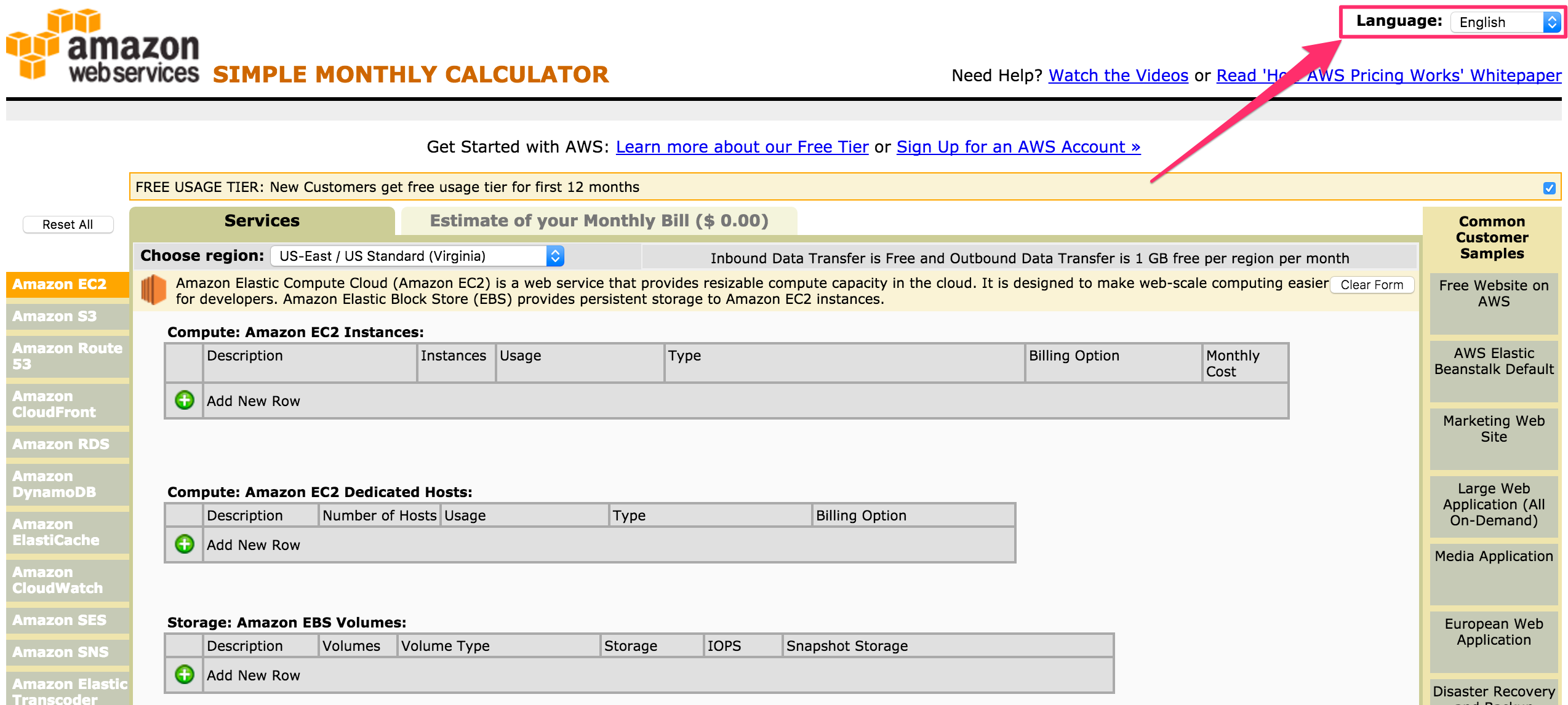
無料利用枠のチェック
AWSには無料利用枠というものがあり、アカウントを作ると、一定の範囲で12か月間無料で利用できる「無料利用枠」というものがあります。
Calculatorでは、デフォルトで無料利用枠を利用する前提になっているので、見積もり額から無料利用枠を差し引かれた金額が計算されてしまいます。
無料利用枠を考慮せずに見積もりたい場合は、下記のチェックを外します。
意外と見つけづらいので、チェックを忘れていると、「実際の請求と事前の見積もりが違う」なんてことになってしまうので、注意しましょう。
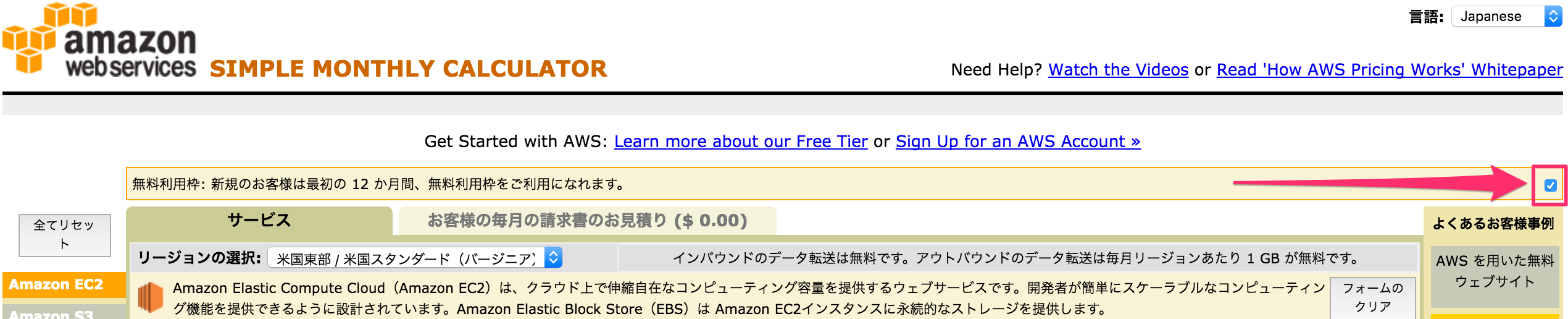
リージョンの選択
リージョンによって価格が違いますので、自分が使うリージョンをプルダウンから選択しておきます。
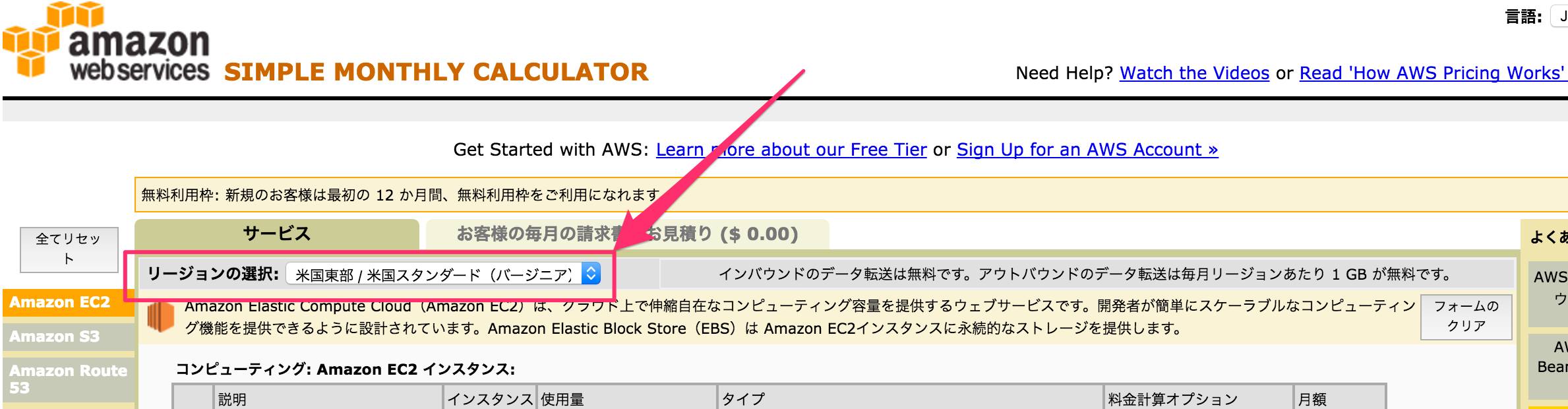
実際の見積もり
ここでは、試しにEC2を例にCalculatorの使い方を見ていきたいと思います。
各項目の意味は入力箇所にオンマウスで説明が出てきますので、ここでは詳細は割愛します。
以下、各項目について、ざっくりと概要と注意ポイントをご説明します。
コンピューティング: Amazon EC2 インスタンス:
例えば、EC2インスタンスを毎日「深夜02:00〜翌朝08:00」の間は停止しておくような場合、1か月の稼働率は75%になるので、「使用量」は「75」「使用率/月」となります。
こんな感じで実際の利用に見合った時間を設定します。

Compute: Amazon EC2 Dedicated Hosts
一言で言うとAWSで利用できる物理サーバのことです。
利用するシーンはそれほど多くはないと思いますので、利用する場合に限り入力します。

ストレージ: Amazon EBS ボリューム
インスタンスで利用するストレージのことです。
ボリュームタイプごとに単価が異なりますが、最近よく利用されるのは汎用(SSD)かと思います。
AWSをあまり使わない方にとっては、「スナップショットストレージ」という言葉に馴染みがないかもしれませんが、EBSは任意のタイミングでスナップショットを取得することができます。
このスナップショットは明示的に削除処理をしない限り残り続けますので、先月取得したスナップショットに対しても課金が発生するので、注意しましょう。

Elastic IP
Elastic IPとは、固定のグローバルIPのことです。
1つのインスタンスに2つ以上のElasticIPを利用する場合に記入します。
また、ElastiIPはインスタンスに関連付けて設定しておかないと課金が発生しますので注意しましょう。
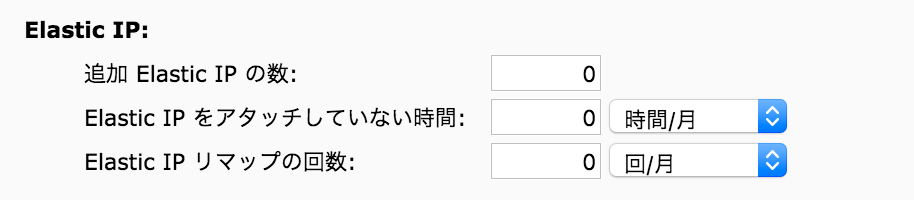
データ転送
基本的な考え方として、インターネットからAWSへの転送量については無料で、逆にAWSからインターネットへの転送量に課金が発生します。
その他、内部のアベイラビリティゾーン間の転送量などにも課金が発生します。
よく分からない場合は、最低限アウトバウンドの通信である「データ転送送信」だけでも入力しましょう。
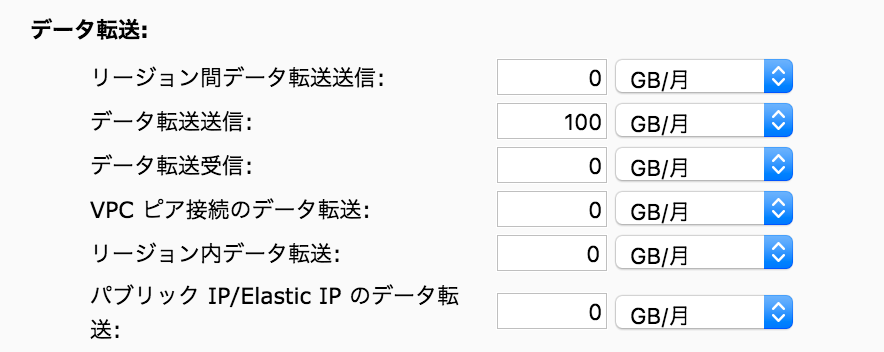
Elastic Load Balancing
ELBは、DSR方式ではないので送受信両方のデータ転送量の合計を入力します。

金額の確認
ここまで入力できたら「お客様の毎月の請求書のお見積もり」タブをクリックすると、1ヶ月分の利用想定金額が確認できます。
各項目の「+」をクリックすると、内訳詳細がドリルダウンで展開するので、詳細な課金内容を確認することができます。
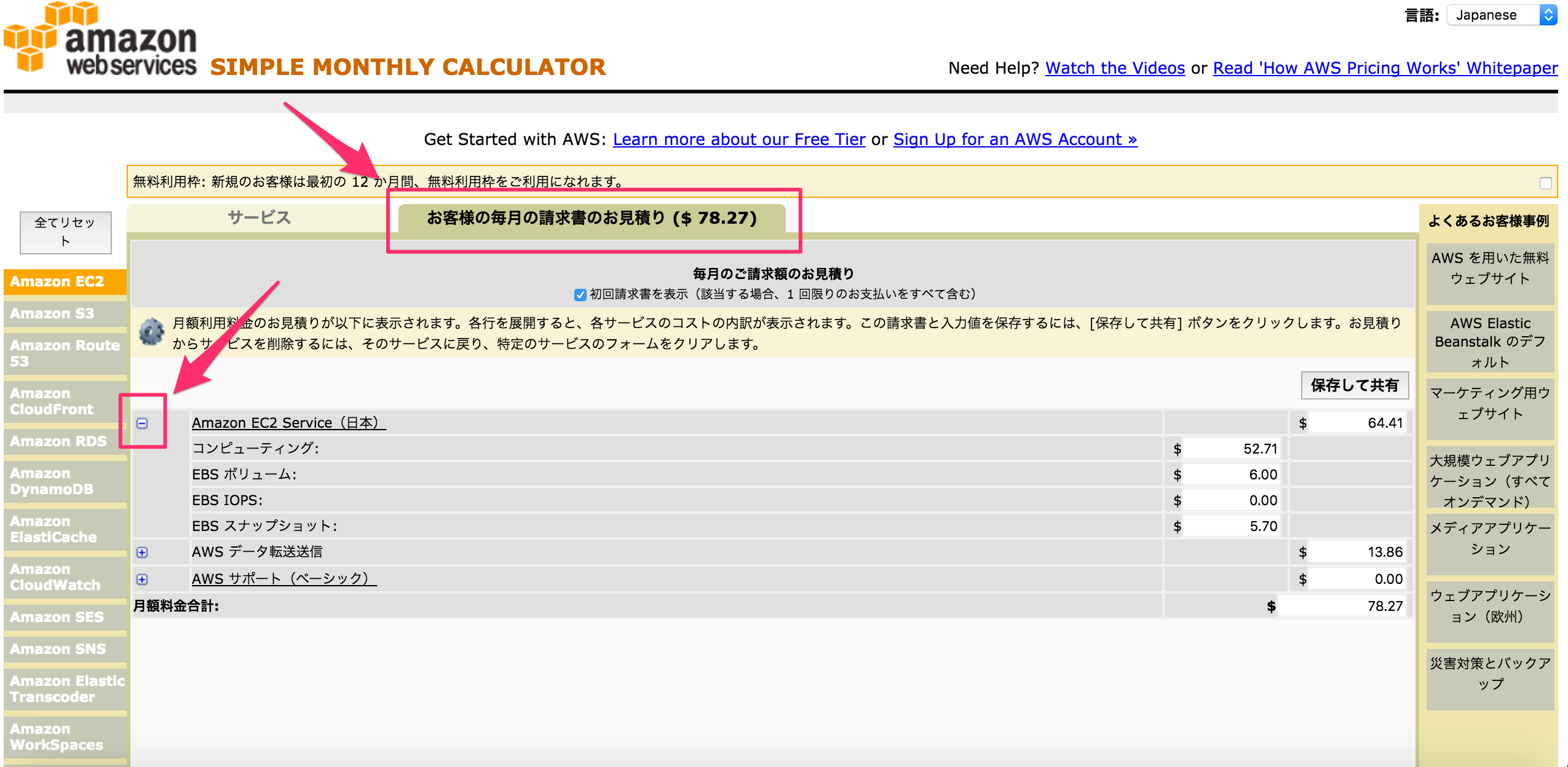
AWSサポート
AWSには、サポートサービスが存在しますが、Calculatorでは最初は無償のベーシックプランが選択されています。
しかし、見積もりの結果が高額になると、自動的に上位の有償サポートに変わってしまいます。
希望のサポートに変更したい場合は、ページ下記にある「AWS Support」から変更しましょう。
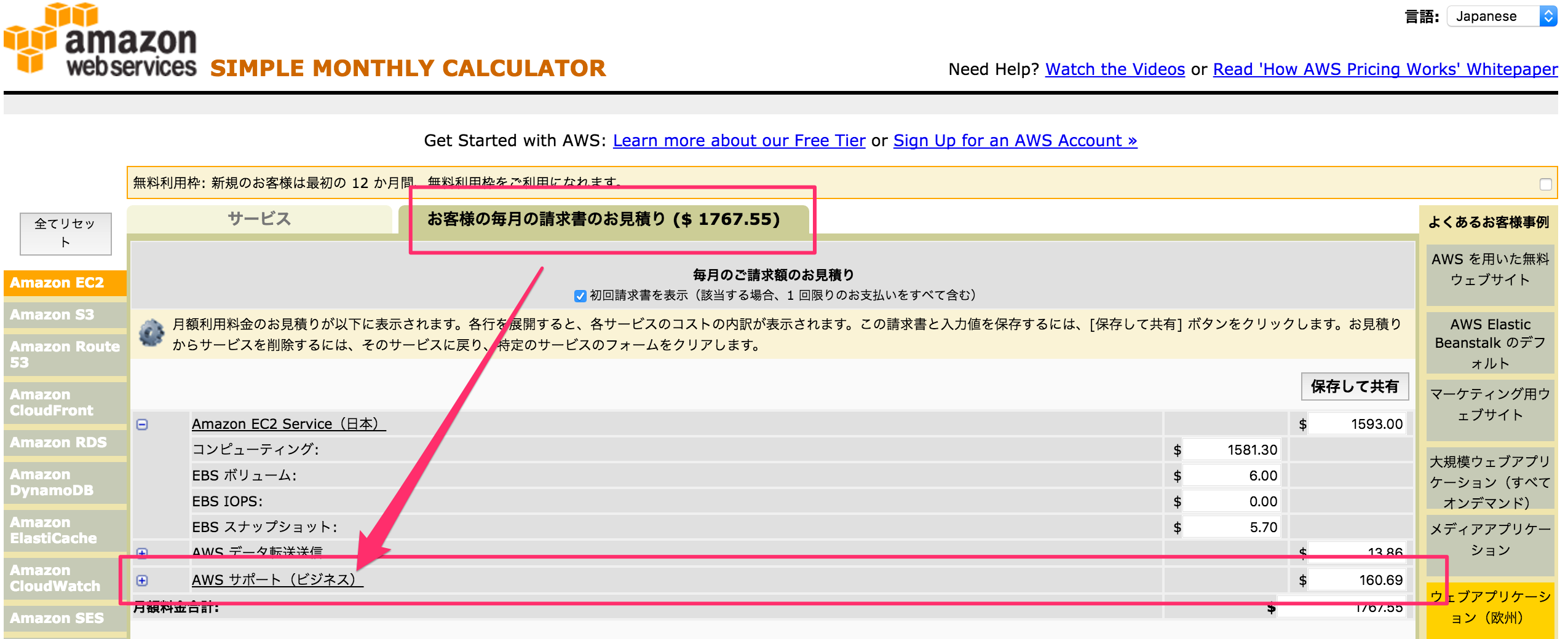
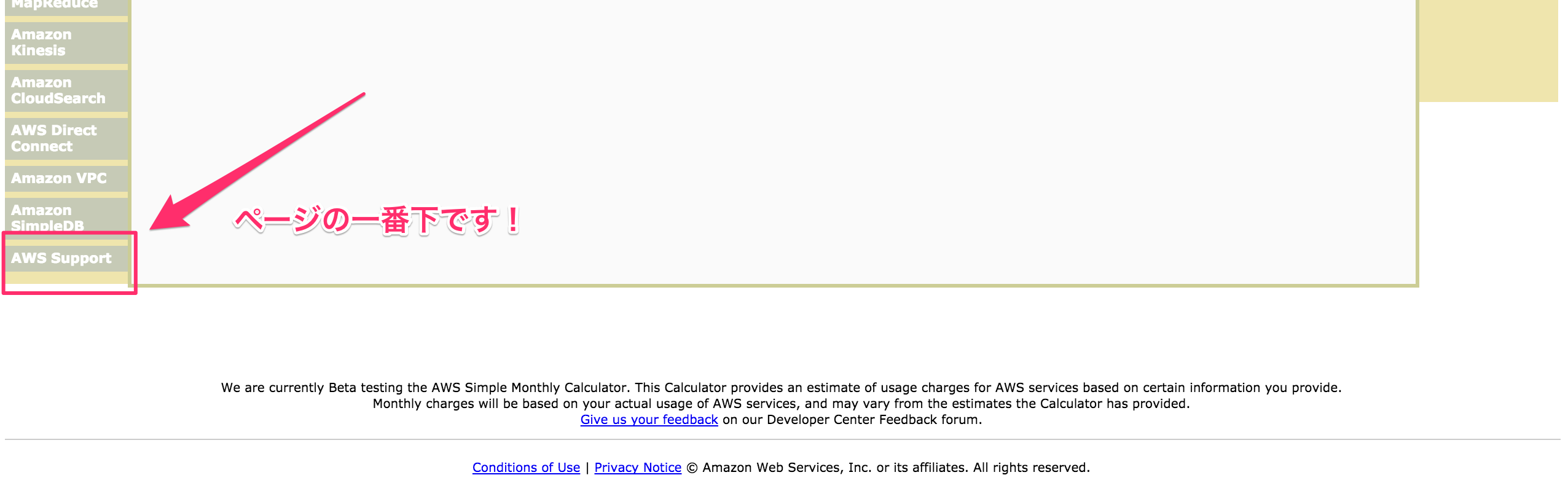
保存して共有
先ほどの画面で「保存して共有」をクリックすると、作成した見積もりに対して一意のURLが作成されます。
このURLを他の人に伝えることで、同じ見積もり結果を共有することができます。
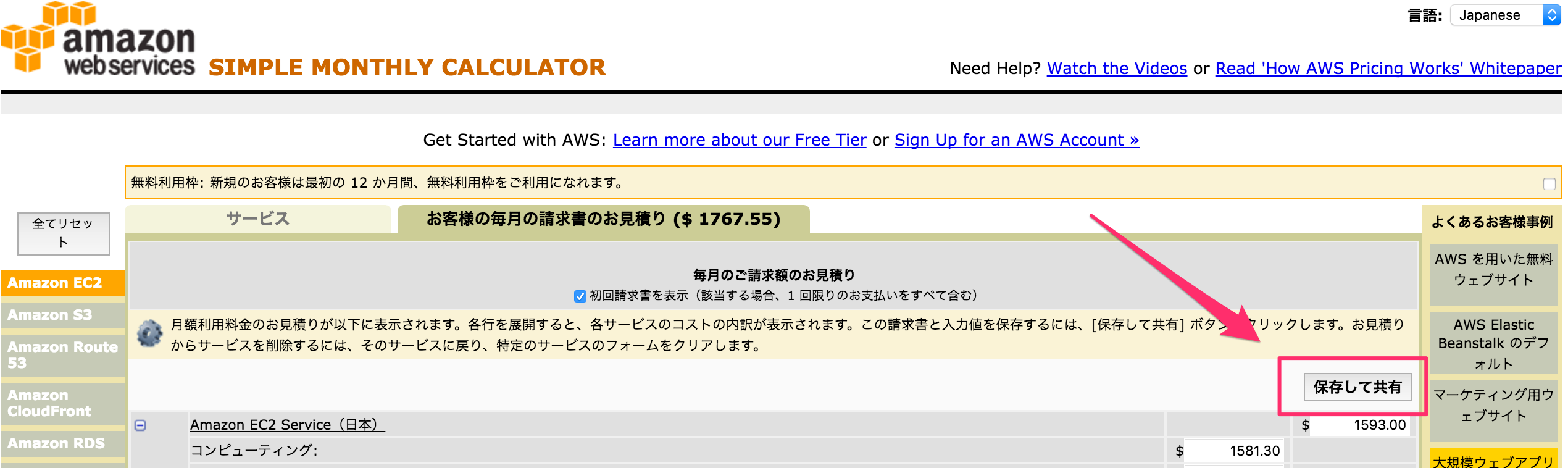
最後に
今回はEC2を例にしましたが、もちろん他のサービスに対してもシミュレーションすることが可能です。
最初のうちは使いづらいかもしれませんが、各サービスの課金仕様を見ながら何度か使っていると慣れてくると思います。
尚、Calculatorの利用は無料です。
以上になります。

![[ゼロから始めるプロジェクトマネジメント] プロジェクトの懸案管理は「やる気」の問題](https://devio2024-media.developers.io/image/upload/v1735285999/user-gen-eyecatch/w6qteokk2zxth5arbloh.png)

![[ゼロから始めるプロジェクトマネジメント] プロジェクトにおける意思決定 〜人間という絶対的に感情の動物による〜](https://devio2024-media.developers.io/image/upload/v1735173805/user-gen-eyecatch/bqwirwzcdtiodjbx3ord.png)
![[ゼロから始めるプロジェクトマネジメント] 会話から始めるチーム作り 〜コミュニケーションが苦手なPMの視点から〜](https://devio2024-media.developers.io/image/upload/v1735108451/user-gen-eyecatch/xnxfapl9oqwfpmaurvl5.png)